每当我们使用iPhone手机时,屏幕下方都会出现一条横线,对于一些用户来说,这条横线可能会给他们带来困扰,因为它占据了宝贵的屏幕空间,影响了使用体验。如何去掉这条横线呢?本文将向您介绍一些简单的方法,帮助您轻松关闭iPhone手机下方的横线,让您的屏幕更加干净整洁。无论是想腾出更多屏幕空间还是提升使用舒适度,都请您继续阅读下文。
如何关闭iPhone手机下方的横线
方法如下:
1.在应用中去掉下方的横线,可以通过开启引导式访问来实现。打开手机的设置图标进入。
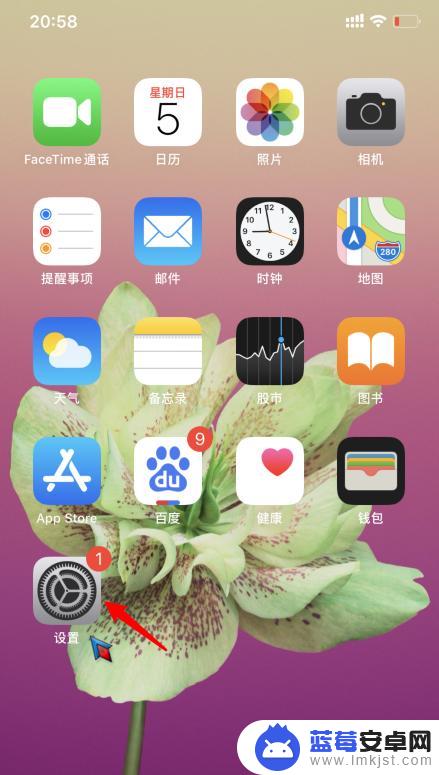
2.进入设置后,点击辅助功能的选项。
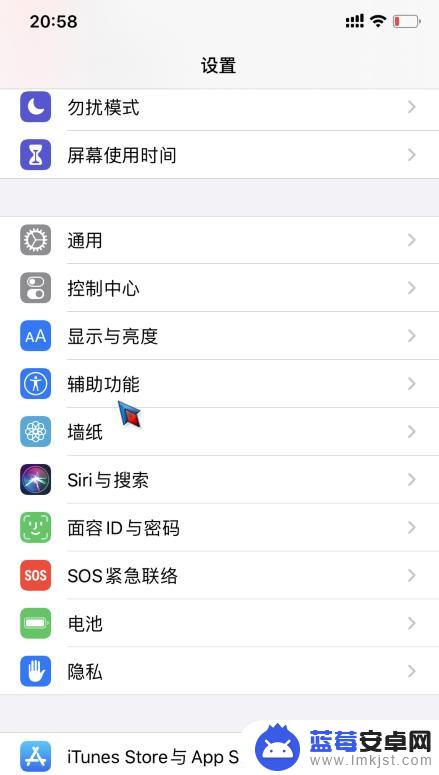
3.之后,点击引导式访问的选项进入。
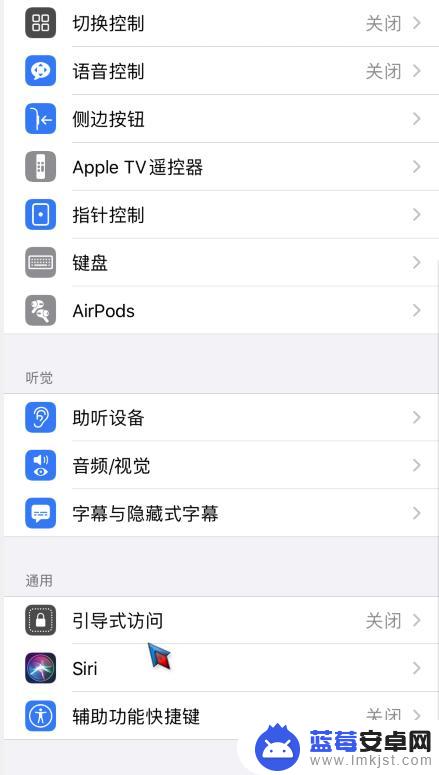
4.进入后,选择开启引导式访问的功能。
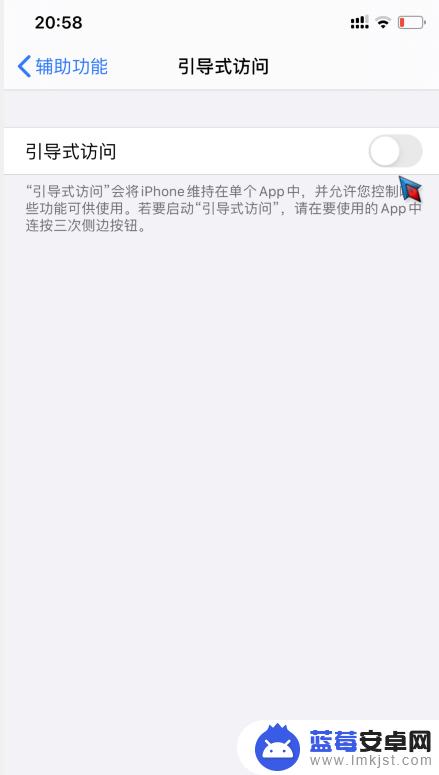
5.开启后,在应用界面。点击三次电源键,选择右上方的开始选项。
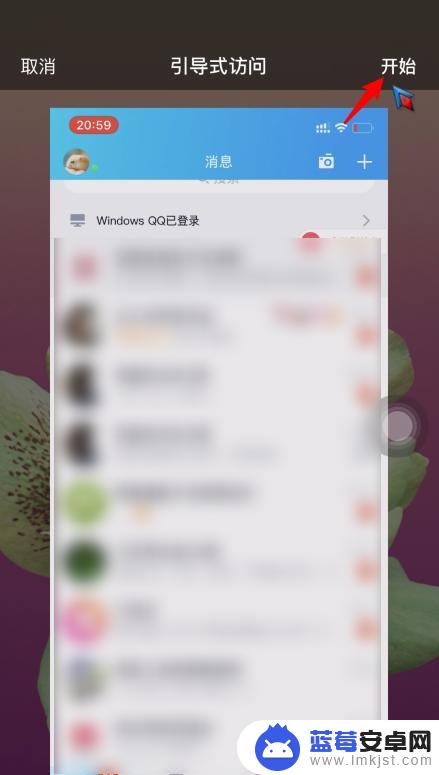
6.点击后,设置密码并开启引导式访问。
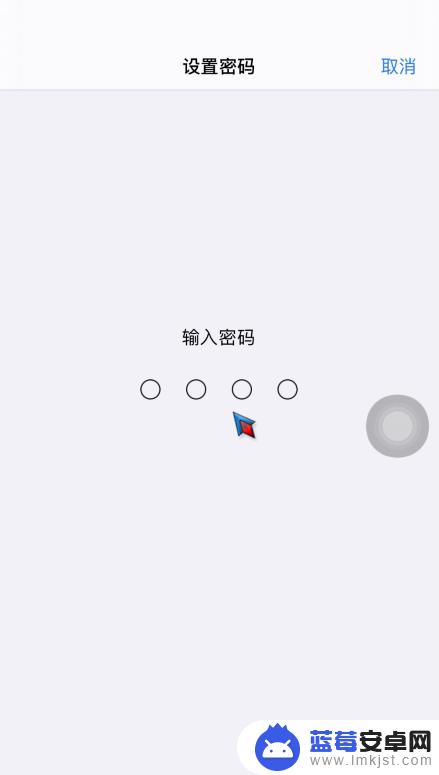
7.开启后,可以看到下方的横线已经消失。
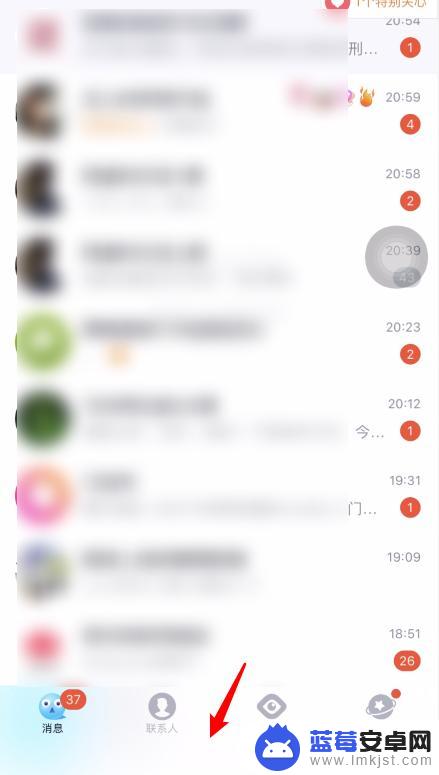
8.但是,开启后有一个弊端就是无法退出该应用。如果需要退出,可再次点击三次电源键。选择左上方的结束选项即可。
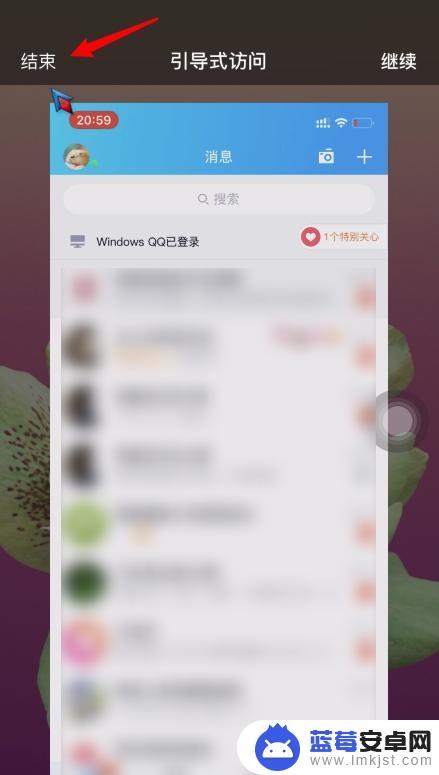
以上就是手机上面一条横线怎么去掉的全部内容,如果您遇到了这种情况,可以按照以上方法进行解决,希望这些方法能够帮助到您。












